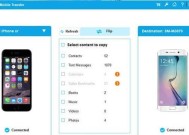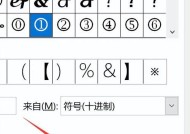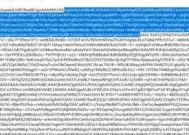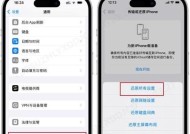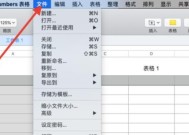苹果电脑os版本如何查看?
- 数码技巧
- 2025-06-18
- 17
- 更新:2025-05-30 04:02:49
在苹果电脑中,查看当前操作系统版本是一项基础且实用的技能。它可以帮助用户确认系统兼容性,了解可用功能,以及确定是否需要升级。接下来,本文将为您详尽指导如何在Mac上查看OS版本,并且提供一些相关的小技巧和常见问题解答。
1.检查OS版本的基本步骤
1.1使用关于本机信息窗口
最直接的方式是通过“关于本机”窗口:
1.点击屏幕左上角的苹果图标。
2.在弹出的菜单中选择“关于本机”选项。
3.在新弹出的窗口中即可找到您的Mac操作系统版本。
1.2使用系统偏好设置
另一个途径是通过“系统偏好设置”查看:
1.点击屏幕左上角的苹果图标,选择“系统偏好设置”。
2.在系统偏好设置中,点击“软件更新”。
3.此处将显示当前安装的OS版本信息。
1.3利用终端命令
如果您偏好使用终端(对于技术用户来说),以下步骤可帮助您:
1.打开“终端”应用程序(可以在Finder中的应用程序>实用工具文件夹找到它)。
2.输入`sw_vers`命令,然后按回车键。
3.系统将返回详细的软件版本信息,包括您当前的操作系统版本。
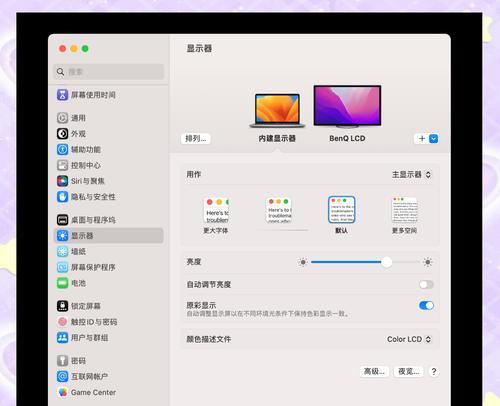
2.理解OS版本的更多信息
在了解了如何查看OS版本后,您可能会对显示的版本号有不同的疑问。“10.15.6”表示的是什么?这里,“10.15”指的是大版本号,而“6”则是该大版本下的小版本更新次数。通常大版本号的改变意味着重要的功能更新,而小版本更新则是补丁或小的改进。
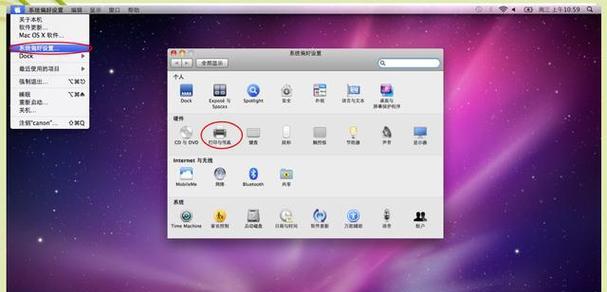
3.版本更新的重要性
了解当前的OS版本后,确定是否需要更新也很关键。苹果会定期发布更新,其中包括安全修复、性能改进和新功能。了解当前的版本可以帮助您决定是否需要安装最新更新。
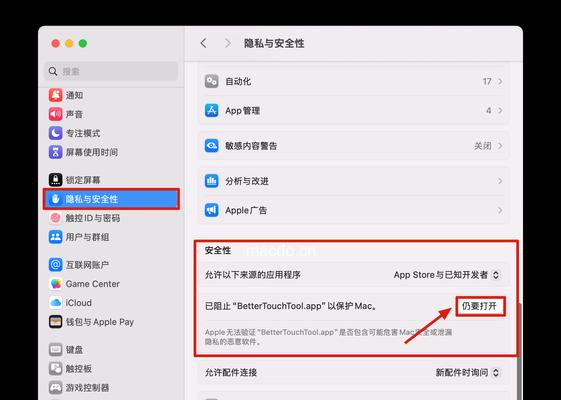
4.常见问题和解答
4.1我的Mac支持最新版的OS吗?
苹果会不定期公布支持最新操作系统的设备清单。您可以通过苹果官网查看您的Mac是否在支持列表中。
4.2如何更新我的Mac到最新OS版本?
更新操作系统的步骤非常简单:
1.确保您的Mac可以连接到互联网。
2.点击屏幕左上角的苹果图标,选择“系统偏好设置”。
3.点击“软件更新”,然后按照提示进行系统更新。
4.3如果我的Mac不支持最新版的OS怎么办?
对于不支持最新版本OS的Mac,您需要判断是否有必要升级硬件,或者继续使用当前版本。不过,请注意,使用过时的系统可能带来安全风险。
4.4如果我的系统版本信息显示“未知”,我该怎么办?
如果出现“未知”的情况,请尝试重启您的Mac。如果重启无效,可能需要检查系统报告以确认问题,并根据报告进行进一步的故障排除。
5.小技巧和注意事项
在购买Mac时,最好了解当前的OS版本,以便于评估未来升级的可能性。
确保您的Mac备份数据,以防更新过程中出现问题。
如果您是初学者,建议您在进行系统更新前阅读相关的更新指南。
通过以上步骤和建议,您应该能够轻松地查看和了解您的苹果电脑的操作系统版本。这对于维护系统安全性和最佳性能至关重要。综合以上,希望您在使用Mac的过程中能够更加得心应手。